এডোবি ফটোশপের উপর আমার এই ধারাবাহিক টিউটোরিয়ালটি শুরু করার পূর্বে আপনাদের কিছু গুরুত্বপূর্ণ বিষয় জানিয়ে রাখি, আমার ধারণা এই বিষয়গুলো ঠিক মত মেনে কাজ করলে আপনি ফটোশপের উপর খুব ভাল একটা ধারণা লাভ করতে পারবেন...
১. এই ব্লগে দেওয়া প্রতিটি টিউটোরিয়াল ধারাবাহিক ভাবে অনুসরণ করুন।
২. হাতে একটু সময় নিয়ে নিন, কেননা তারাহুরো করে কোন কিছুই শেখা যায় না।
৩. প্রতিটি পার্ট অন্তত পক্ষে দুইবার করে ফলো করুন। এতে টিউটোরিয়ালের বিষয়বস্তু খুব ভালকরে আয়ত্ত করতে পারবন।
৪. কাজটি দেখে দেখে করে সফল হলে আরেক বার না দেখে করার চেষ্টা করুন। তাহলে কাজটি সহজে ভুলে যাবেন না।
৫. কোন বিষয় বুঝতে না পারলে হতাশ হবেন না! কাজটি আপনার নিজের মত করে অন্য কোন উপায়ে করার চেষ্টা করুন। ফটোশপে একই কাজ বিভিন্ন টুল দিয়ে বিভিন্ন ভাবে করা যায়। এতে আপনার দক্ষতা আরো বাড়বে।
৬. ফটোশপকে ভয় পাবেন না!!! এটি খুবই সহজ ও অত্যন্ত অত্যন্ত অত্যন্ত মজার একটি সফটওয়্যার। আপনি একবার বুঝতে পারলে নিশ্চিত এর প্রেমে পড়ে যাবেন। এটা আমি আমার ব্যক্তিগত অভিজ্ঞতা থেকে বলছি।
তো আর কথা না বাড়িয়ে শুরু করা যাক টিউটোরিয়ালের প্রথম পার্ট-
আপনি চাইলে এডোবির অফিসিয়াল সাইট থেকে এর লেটেস্ট ভার্সনটি ডাউনলোড করে নিতে পারেন কিংবা বাজার থেকে এর DVD সংগ্রহ করতে পারেন।
CS5 চালানোর জন্য আপনার মোটামুটি একটু ভাল কন্ফিগারেশন সম্বলিত একটি কম্পিউটারের প্রয়োজন হবে। আমি রিকমান্ড করবো যেন আপনার প্রসেসর মিনিমাম Dual Core 2.0GHz এবং RAM 1GB হয়।
এবার আসুন আমরা CS5 এর ওপেনিং স্ক্রিন এর সাথে পরিচিত হই। কেননা এর স্ক্রিনের সাথে যদি আমাদের ভাল আন্ডারস্ট্যান্ডিং না থাকে তবে এর দ্বারা গ্রাফিক্স ডিজাইনিং সম্ভব নয়! Adobe CS5 ওপেন করলে আপনি এরকম একটি স্ক্রিন দেখতে পারবেন।
এবার আমরা এর বিভিন্ন অপশনের সাথে খুব ভাল ভাবে পরিচিত হব। মনে রাখবেন আপনি যত বেশি অপশন গুলোর সাথে পরিচিত হবেন, তত বেশি দক্ষ হতে পারবেন এবং মনের ইচ্ছামত কাজ করতে পারবেন।
এছাড়াও এই সিঙ্গেল কলাম থেকে যে কোন প্যালেটের আইকনের উপর মাউস চেপে ধরে ড্রাগ-ড্রপ করে আপনার কাঙ্খিত স্থানে প্যালেট গুলোকে সাজিয়ে নিতে পারেন।
কোন সমস্যা হলে কমেন্ট করে জানিয়ে দিন। ধন্যবাদ সবাইকে।
১. এই ব্লগে দেওয়া প্রতিটি টিউটোরিয়াল ধারাবাহিক ভাবে অনুসরণ করুন।
২. হাতে একটু সময় নিয়ে নিন, কেননা তারাহুরো করে কোন কিছুই শেখা যায় না।
৩. প্রতিটি পার্ট অন্তত পক্ষে দুইবার করে ফলো করুন। এতে টিউটোরিয়ালের বিষয়বস্তু খুব ভালকরে আয়ত্ত করতে পারবন।
৪. কাজটি দেখে দেখে করে সফল হলে আরেক বার না দেখে করার চেষ্টা করুন। তাহলে কাজটি সহজে ভুলে যাবেন না।
৫. কোন বিষয় বুঝতে না পারলে হতাশ হবেন না! কাজটি আপনার নিজের মত করে অন্য কোন উপায়ে করার চেষ্টা করুন। ফটোশপে একই কাজ বিভিন্ন টুল দিয়ে বিভিন্ন ভাবে করা যায়। এতে আপনার দক্ষতা আরো বাড়বে।
৬. ফটোশপকে ভয় পাবেন না!!! এটি খুবই সহজ ও অত্যন্ত অত্যন্ত অত্যন্ত মজার একটি সফটওয়্যার। আপনি একবার বুঝতে পারলে নিশ্চিত এর প্রেমে পড়ে যাবেন। এটা আমি আমার ব্যক্তিগত অভিজ্ঞতা থেকে বলছি।
তো আর কথা না বাড়িয়ে শুরু করা যাক টিউটোরিয়ালের প্রথম পার্ট-
ফটোশপ পরিচিতিঃ
এডোবি ফটোশপ হচ্ছে একটি শক্তিশালী ফটো/Photo Editing সফটওয়্যার। Picture/ছবি ইডিটিং মূলক গ্রাফিক্স ডিজাইনিং এর জন্য ফটোশপের কোন জুড়ি নেই! এটি জনপ্রিয় গ্রাফিক্স সফটওয়্যার নির্মাতা “জন ওয়ারনক” –এর এডোবি সিস্টেম ইন কর্পোরেটের একটি শক্তিশালী ইমেজ ইডিটিং প্রোগ্রাম। এর অনেকগুলো ভার্সন রয়েছে এবং আগামীতেও আরো অনেক ভার্সন বের হবে! তবে আমি যে ভার্সনটি নিয়ে আলোচনা করবো সেটি হল Adobe Photoshop CS5।আপনি চাইলে এডোবির অফিসিয়াল সাইট থেকে এর লেটেস্ট ভার্সনটি ডাউনলোড করে নিতে পারেন কিংবা বাজার থেকে এর DVD সংগ্রহ করতে পারেন।
CS5 চালানোর জন্য আপনার মোটামুটি একটু ভাল কন্ফিগারেশন সম্বলিত একটি কম্পিউটারের প্রয়োজন হবে। আমি রিকমান্ড করবো যেন আপনার প্রসেসর মিনিমাম Dual Core 2.0GHz এবং RAM 1GB হয়।
এবার আসুন আমরা CS5 এর ওপেনিং স্ক্রিন এর সাথে পরিচিত হই। কেননা এর স্ক্রিনের সাথে যদি আমাদের ভাল আন্ডারস্ট্যান্ডিং না থাকে তবে এর দ্বারা গ্রাফিক্স ডিজাইনিং সম্ভব নয়! Adobe CS5 ওপেন করলে আপনি এরকম একটি স্ক্রিন দেখতে পারবেন।
এবার আমরা এর বিভিন্ন অপশনের সাথে খুব ভাল ভাবে পরিচিত হব। মনে রাখবেন আপনি যত বেশি অপশন গুলোর সাথে পরিচিত হবেন, তত বেশি দক্ষ হতে পারবেন এবং মনের ইচ্ছামত কাজ করতে পারবেন।
মেনু বারঃ
প্রথমেই আমরা পরিচিত হব মেনু বারের সাথে। এটি মূলত কতগুলো মেনু এবং অসংখ্য সাব মেনু নিয়ে সজ্জিত। মাউস দিয়ে কিংবা কীবোর্ড থেকে Alt চেপে একসাথে কোন সর্ট কী চাপলেও কাঙ্খিত মেনুটি সিলেক্ট হয়ে যাবে। যেমন-Alt+F চাপলে File মেনুটি সিলেক্ট হবে! আমি পরবর্তী টিউটোরিয়াল গুলোতে বিভিন্ন প্রজেক্টের মাধ্যমে মেনু গুলোর কাজ বুঝিয়ে দেবো।
টুলবক্সঃ
এবার আমরা পরিচিত হব টুলবক্সের সাথে। কেননা ফটোশপের প্রায় সব কাজেই কোন না কোন টুলের ব্যবহার হয়ে থাকে। নির্দিষ্ট টুলের উপর মাউস ক্লিক করে কিংবা কীবোর্ড থেকে সর্টকাট কী চেপেও টুল নির্বাচন করা যায়। যেমন- B চাপলে ব্রাশ টুলটি সিলেক্ট হয়ে যাবে। এর উপরের দিকে » (ডাবল অ্যারোতে) ক্লিক করলে এটি দুই কলামে টুল গুলোকে গুটিয়ে নেয়। পরবর্তী টিউটোরিয়ালে আমি প্রতিটি টুলের কাজ নিয়ে বিস্তারিত আলোচনা করাবো।
হিডেন টুলঃ
আমারা আপাত দৃষ্টিতে টুলবারে যতগুলো টুল দেখছি প্রকৃতপক্ষে তার থেকেও অনেক বেশি টুল রয়েছে। এই টুল গুলো হিডেন বা লুকানো অবস্থায় থাকে। যে টুল গুলোর আইকনের নিচের দিকে ছোট তীর চিহ্ন রয়েছে সেগুলোর উপর ক্লিক করে চেপে ধরে রাখলে অথবা রাইট ক্লিক করলেও হিডেন টুল গুলো দেখা যায় এবং সিলেক্ট করা যায়।
প্যালেটঃ
প্যালেট ফটোশপের আরেকটি গুরুত্বপূর্ণ অংশ। ছবির উপর কোন ইফেক্ট প্রদান করে একে আরও আকর্ষনীয় করে তোলার জন্য প্যালেটের জুড়ি নেই! টুল বক্সের মত এরও উপরের দিকে » (ডাবল অ্যারোতে) ক্লিক করলে এটি একটি সেঙ্গেল কলামে আইকন গুলোকে গুটিয়ে নেয়। এতে করে কাজ করার জন্য অনেক জায়গা পাওয়া যায়।এছাড়াও এই সিঙ্গেল কলাম থেকে যে কোন প্যালেটের আইকনের উপর মাউস চেপে ধরে ড্রাগ-ড্রপ করে আপনার কাঙ্খিত স্থানে প্যালেট গুলোকে সাজিয়ে নিতে পারেন।
কোন সমস্যা হলে কমেন্ট করে জানিয়ে দিন। ধন্যবাদ সবাইকে।

 -প্রথম পাতা
-প্রথম পাতা














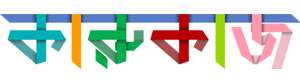

বস যোস হইছে চালাইয়া যান! :D
ReplyDelete